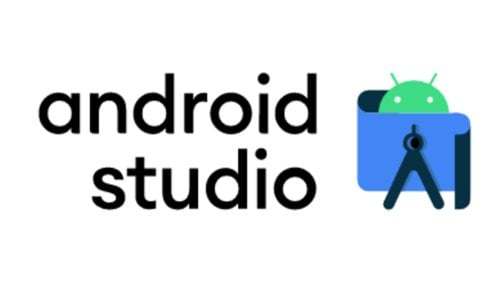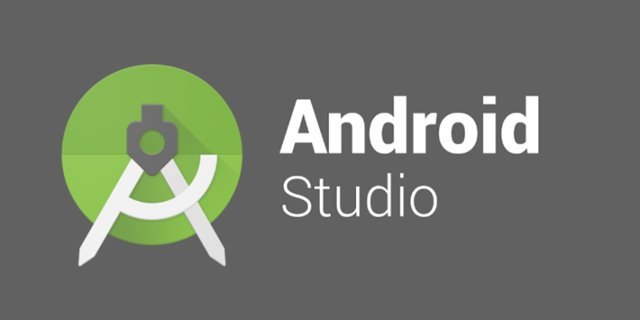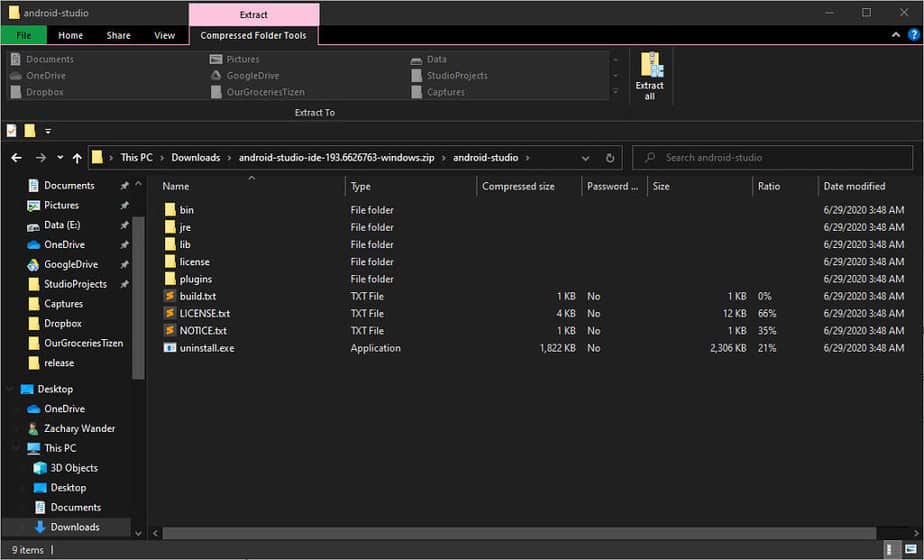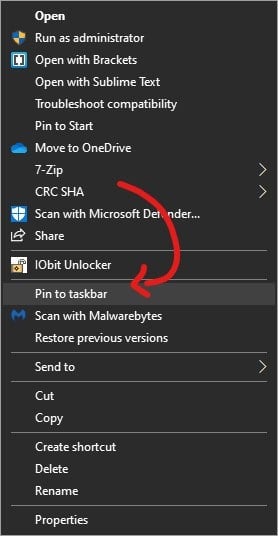Przyznajmy, że Android ma więcej aplikacji i gier niż jakikolwiek inny mobilny system operacyjny. Obecnie jest to również najczęściej używany mobilny system operacyjny, który obsługuje miliony smartfonów z Androidem.
Twórcy aplikacji na Androida zwykle używają Android Studio do testowania swoich nowych aplikacji. Byłoby najlepiej, gdybyś był umiejętny w tworzeniu aplikacji na Androida, ale Android Studio sprawia, że wszystko jest znacznie prostsze.
Co to jest Android Studio?
No cóż, Android Studio to zintegrowane środowisko programistyczne opracowane i zarządzane przez samą firmę Google. Deweloperzy najczęściej używają Android Studio do tworzenia nowych aplikacji lub testowania istniejących.
To struktura, która zawiera wszystkie narzędzia potrzebne do stworzenia aplikacji na Androida od podstaw . Ponieważ jest to narzędzie programistyczne, wymaga ręcznej konfiguracji.
Kolejną rzeczą, o której powinieneś wiedzieć, jest to, że Android Studio jest całkowicie darmowy; nie musisz nic wydawać, aby uzyskać dostęp i korzystać z bezpłatnego narzędzia opracowanego przez Google.
Funkcje Android Studio
Teraz, gdy znasz Android Studio, możesz chcieć poznać funkcje IDE. Poniżej wymieniliśmy niektóre z najlepszych funkcji Android Studio. Sprawdźmy.
Edytor układu wizualnego
ConstraintLayout może tworzyć złożone układy, dodając ograniczenia z każdego widoku do innych widoków i wytycznych. Możesz także wyświetlić podgląd swojego układu na dowolnym rozmiarze ekranu, po prostu wybierając różne konfiguracje urządzenia.
Analizator APK
Chcesz zmniejszyć rozmiar aplikacji na Androida? Studio Androida może pomóc. Dzięki APK Analyzer możesz przeanalizować plik Apk, aby znaleźć możliwości zmniejszenia rozmiaru aplikacji. Możesz łatwo przeglądać pliki manifestu, zasoby i plik DEX w Android Studio.
Emulator
Android Studio służy również jako emulator Androida na komputery PC. Dzięki Android Studio możesz instalować i uruchamiać swoje aplikacje szybciej niż na urządzeniu fizycznym. Nie tylko to, ale także symuluje różne konfiguracje i funkcje.
Inteligentny edytor kodu
Dzięki Android Studio możesz pisać lepszy kod, pracować szybciej i być bardziej produktywnym dzięki inteligentnemu edytorowi kodu. IDE zapewnia uzupełnianie kodu dla języków Kotlin, Java i C/C++.
Profile w czasie rzeczywistym
Android Studio zawiera również wbudowane narzędzie do profilowania, które dostarcza w czasie rzeczywistym statystyki dotyczące procesora, pamięci i aktywności sieciowej Twoich aplikacji. Oznacza to, że możesz wykryć wąskie gardła wydajności za pomocą Android Studio.
Oto niektóre z najlepszych funkcji Android Studio. Ponieważ jest to narzędzie programistyczne, tylko programista zna pełny potencjał oprogramowania. Jeśli więc jesteś programistą, powinieneś od razu zacząć korzystać z Android Studio.
Jeśli nie masz pojęcia, jak korzystać lub co zrobić ze studiem Androida, zalecamy odwiedzenie jego oficjalnej strony internetowej. Strona udostępnia samouczki, jak zacząć korzystać z Android Studio.
Pobierz Android Studio na Windows 10
Teraz, gdy znasz już Android Studio, możesz chcieć zainstalować to narzędzie na swoim komputerze. Należy pamiętać, że Android Studio jest darmowym narzędziem i dostępny jest tylko instalator offline .
Aby zainstalować program, możesz wielokrotnie użyć instalatora offline Android Studio. Poniżej udostępniliśmy najnowszą wersję instalatora offline Android Studio. Pobierzmy więc linki do pobrania.
Jak zainstalować Android Studio w systemie Windows 10?
Po pobraniu Android Studio musisz wykonać kilka prostych kroków podanych poniżej.
Krok 1. Przede wszystkim rozpakuj pobrany plik ZIP.
Krok 2. Otwórz folder „Bin” i znajdź plik „studio.exe”. Jeśli pobrałeś wersję 32-bitową, znajdź studio32.exe.
Krok 3. Kliknij plik prawym przyciskiem myszy i wybierz „Przypnij do początku. Ponownie kliknij plik prawym przyciskiem myszy i wybierz opcję „Przypnij do paska zadań”.
Krok 4. Za każdym razem, gdy chcesz uruchomić Android Studio, po prostu uruchom plik skrótu przypięty w menu Start i na pasku zadań.
Aby uzyskać bardziej szczegółowy przewodnik, zapoznaj się z artykułem – Zainstaluj Android Studio na komputerze z systemem Windows w 5 łatwych krokach .
To wszystko! Skończyłeś. W ten sposób możesz zainstalować Android Studio na komputerze. Teraz możesz w dowolnym momencie uruchomić Android Studio, aby przetestować swoje aplikacje. Możesz go również użyć do naprawienia istniejących błędów w aplikacji na Androida.
Tak więc ten przewodnik dotyczy pobierania Android Studio na Windows 10. Mam nadzieję, że ten artykuł Ci pomógł! Podziel się nim również ze znajomymi. Jeśli masz jakiekolwiek wątpliwości z tym związane, daj nam znać w polu komentarza poniżej.